苹果手机如何划掉直播公屏
日期: 来源:机蟹游戏
在现如今的社交媒体时代,直播已经成为了一种非常流行的互动方式,许多人对于如何在苹果手机上划掉直播公屏并实现手机屏幕录屏直播感到困惑。幸运的是苹果手机如iPhone和iPad提供了一种简便的方法,无需使用电脑即可实现这一功能。通过简单的步骤,我们可以轻松地将手机屏幕内容分享给观众,让他们在直播过程中更好地体验和参与。接下来我们将详细介绍如何实现这一功能,帮助您更好地掌握直播技巧。
无需电脑实现iPhone和iPad手机屏幕录屏直播的步骤
具体方法:
1.首先,请先保证需要设置的iPhone和iPad已经更新至ios11系统以上。如果又不知道怎么看自己系统版本的小伙伴可以点击屏幕中【设置】图标——下滑菜单,找到【通用】——点击【软件更新】。联网片刻就能看到系统版本。
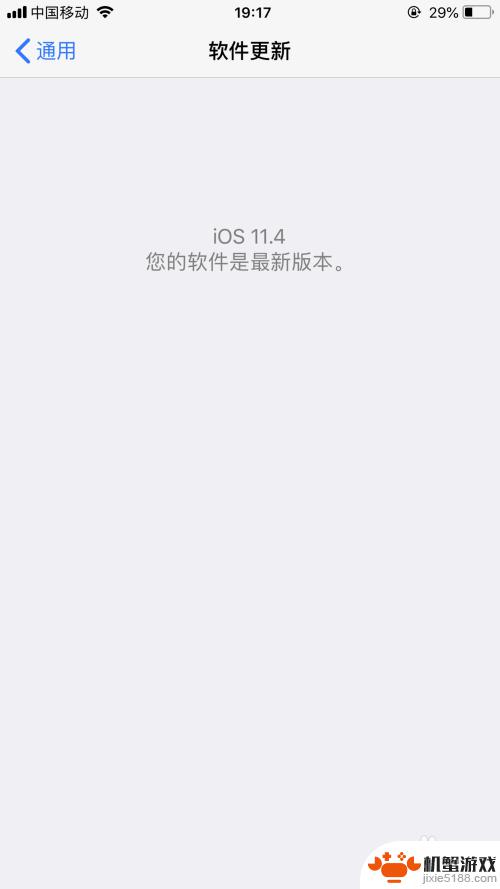
2.确认iPhone和iPad已经更新至ios11系统以上后,就可以开始我们的录屏设置了。首先点开【设置】图标——下滑菜单,找到【控制中心】,点击。
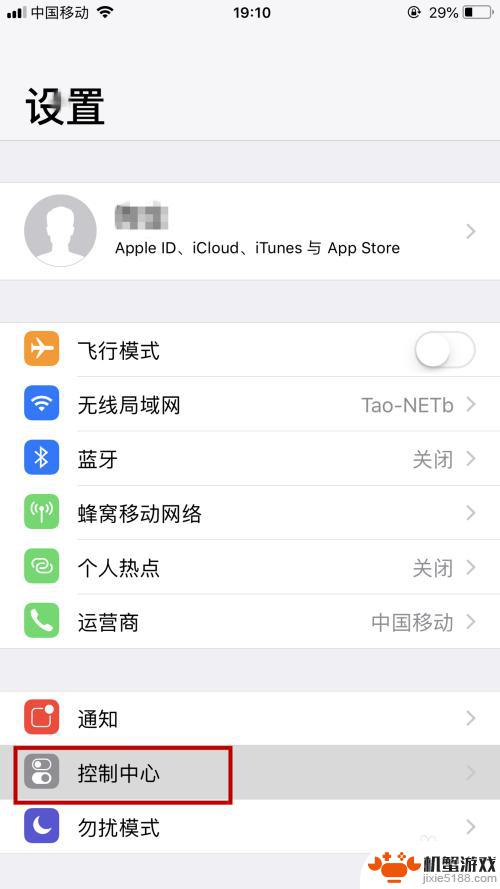
3.点击【控制中心】后,打开下一层菜单,选择【自定控制】。
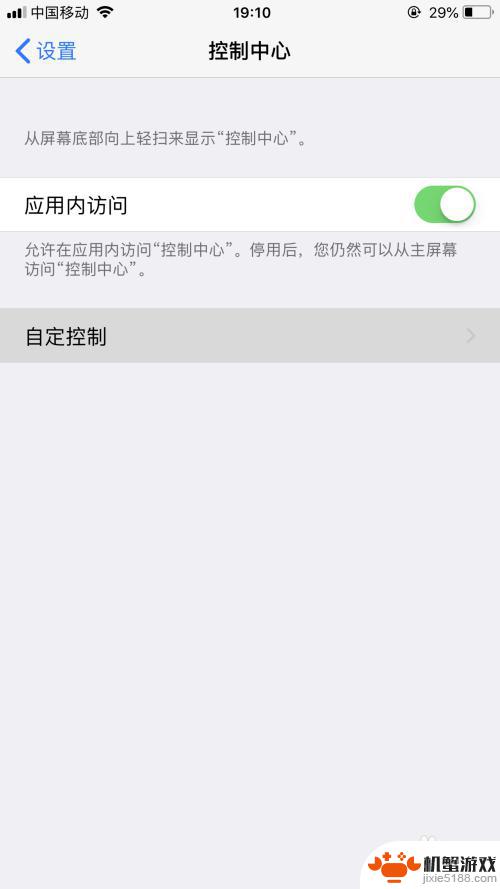
4.打开的新一层菜单中找到“屏幕录制”,点击“屏幕录制”字样前的“+”将之添加到“控制中心”。
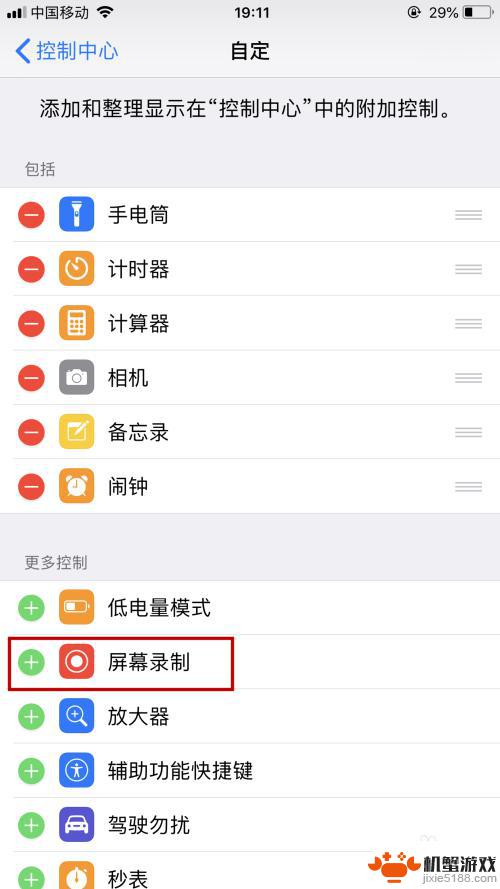
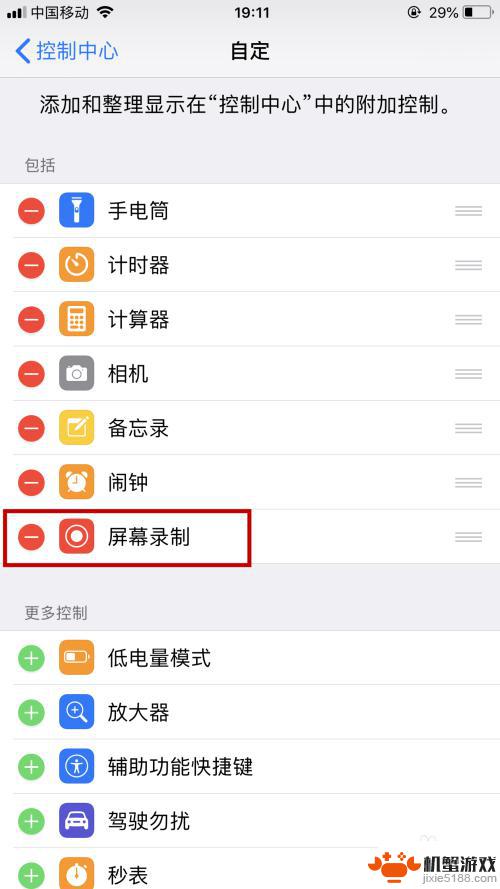
5.设置完成就可退出设置界面。接着从iPhone和iPad的底端上滑,出现“控制中心”。点击“屏幕录制”图标,进入倒计时之后就可开始录制。
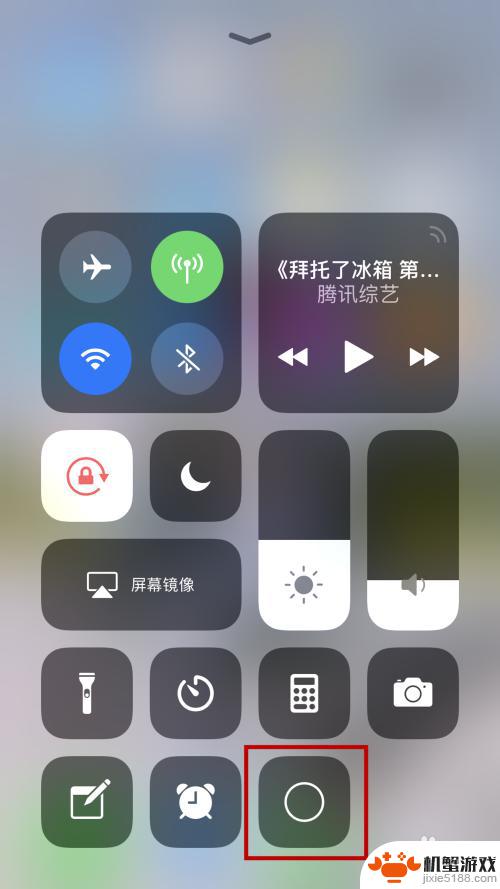
6.录制开始,可切换至想要进行录屏的界面。在屏幕录制的过程中,iPhone和iPad的顶端状态栏一直显示为红色。待录屏结束,同样回到“控制中心”,点击“屏幕录制”图标关闭。
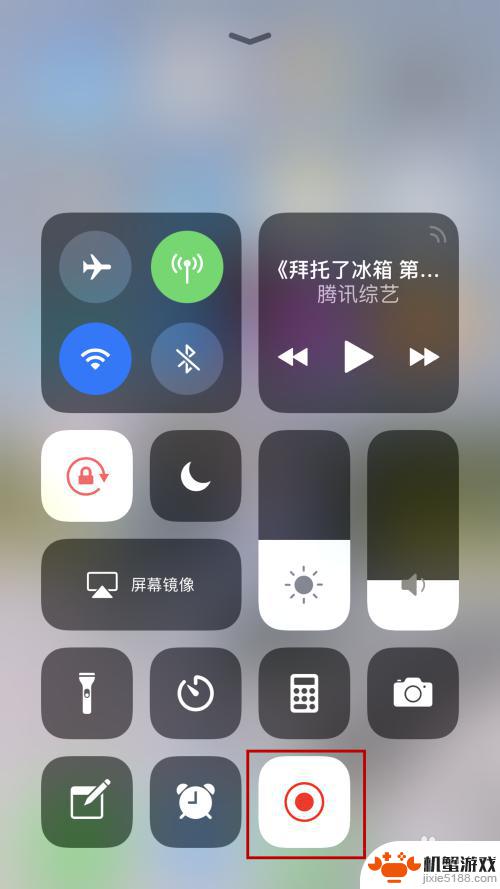
7.若屏幕录制需要剪辑,可利用“iMovie剪辑”app进行剪辑和美化。
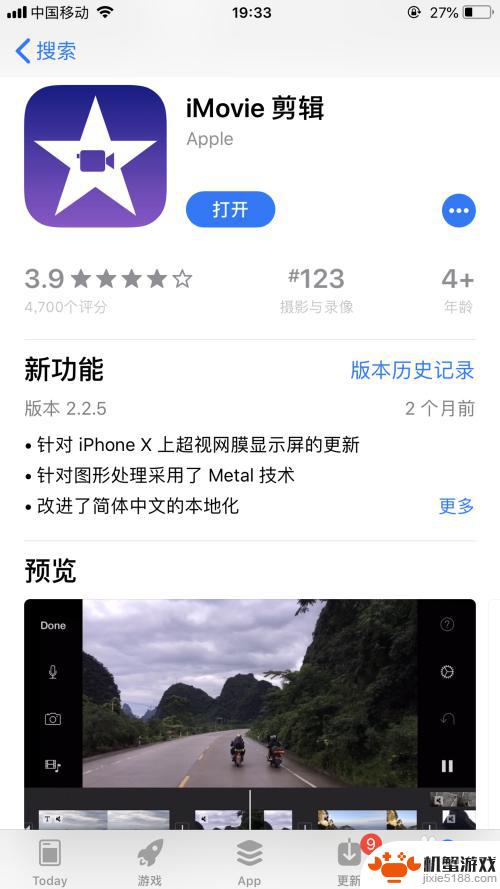
以上是关于如何划掉苹果手机直播公屏的全部内容,如果还有不清楚的用户,可以参考以上小编的步骤进行操作,希望能对大家有所帮助。












